C4D如何制作隐者之刃科幻场景发布时间:2019年10月24日 17:13
1、本节节课讲解C4D-科幻场景:隐者之刃,本节课中用到的素材,会放置在素材包内,请各位学员点击右侧黄色按钮自行下载安装。
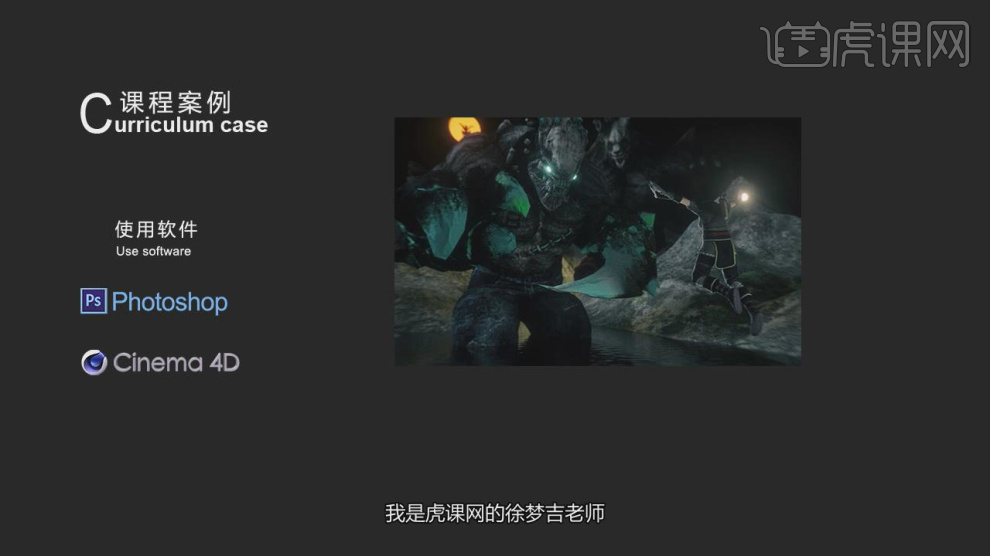
2、新建一个【几何体】对象中的【地形】调整他的大小,如图所示。

3、然后我们打开【材质编辑器】将下载好的素材图片载入进来,如图所示。
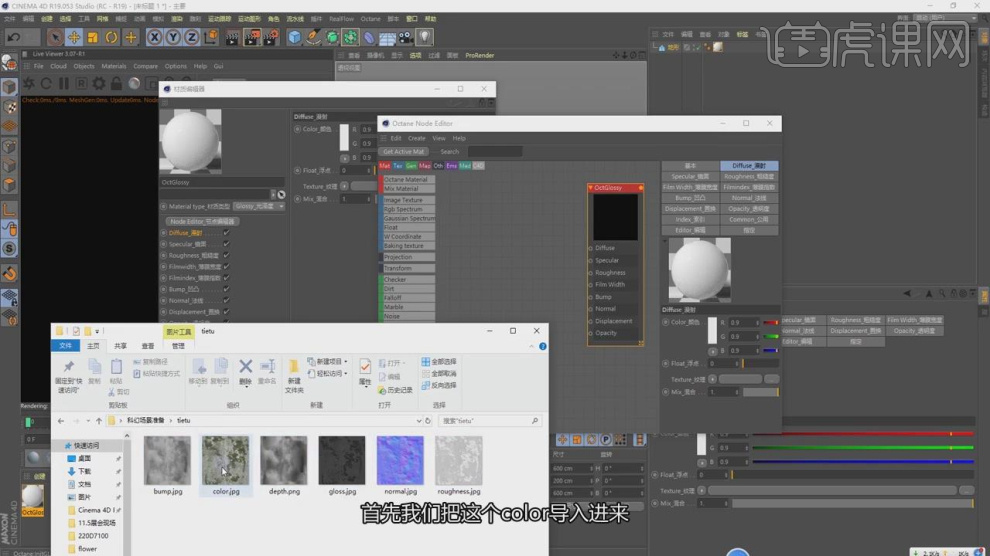
4、将图片进行一个连接,如图所示。
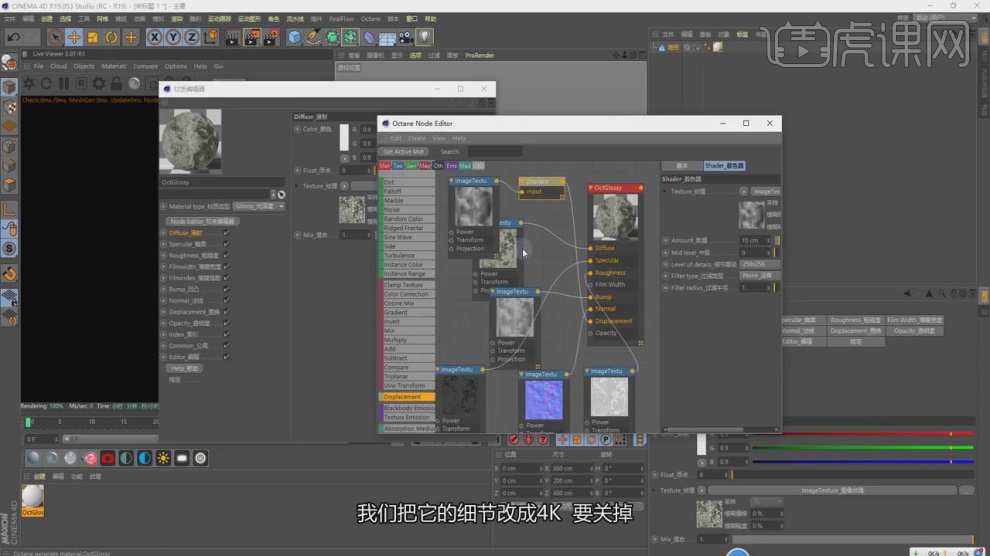
5、然后将材质球赋予给模型进行一个复制,新建一个【几何体】对象中的【平面】调整他的大小,如图所示。
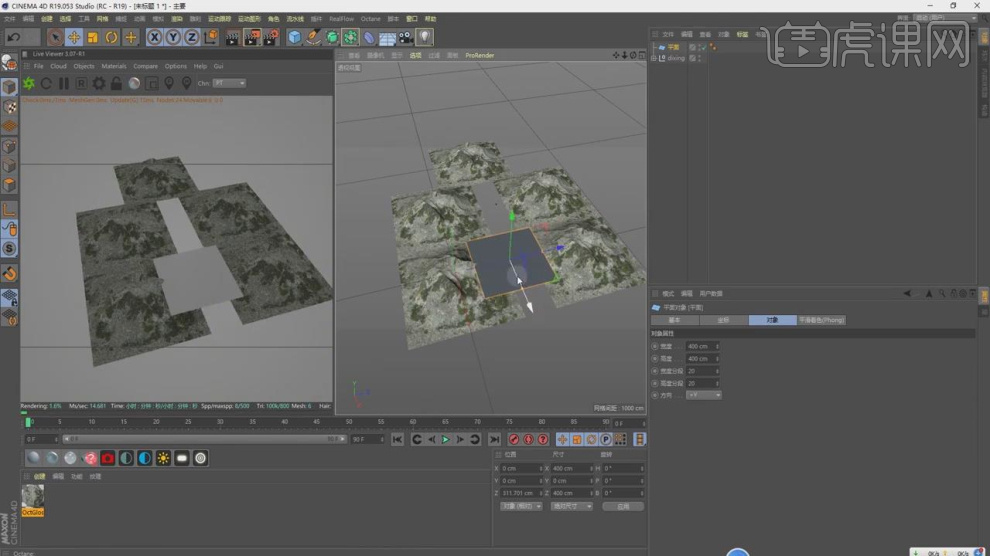
6、新建一个材质球,设置一个预设并调整他的粗糙度的数值,如图所示。
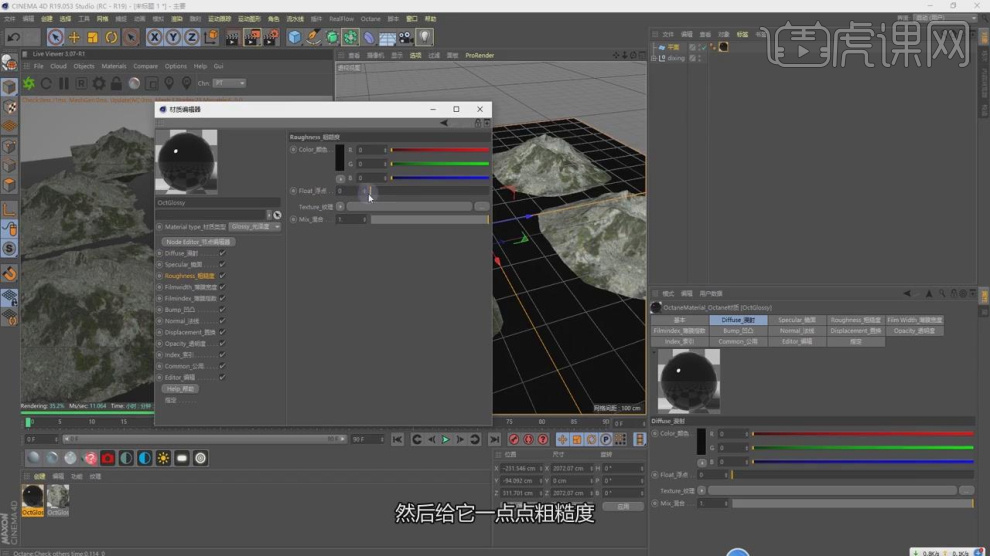
7、在【凹凸】通道中添加一个【躁波】效果,如图所示。

8、将调整好的地形模型进行一个位置上的调整,如图所示。

9、这里我们将下载好的模型载入到场景内,如图所示。
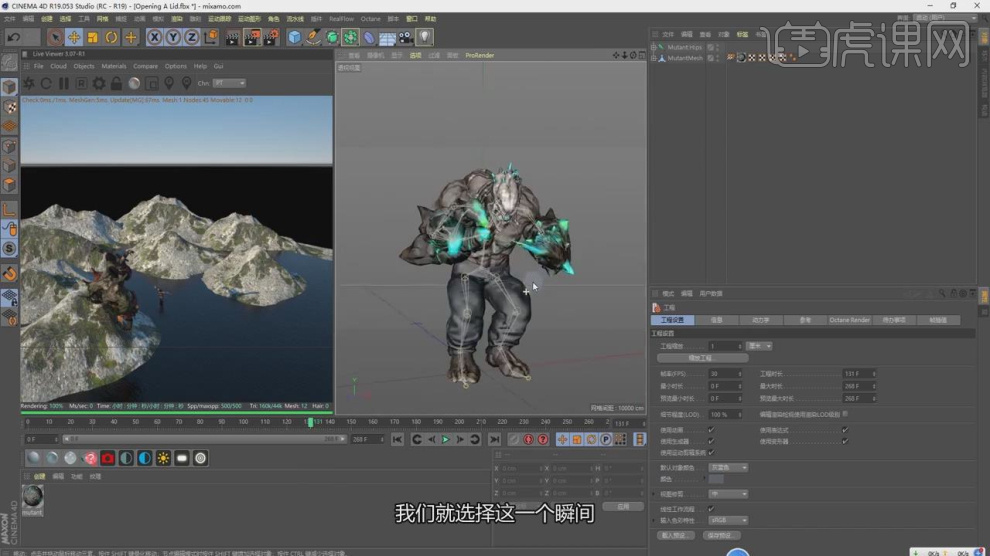
10、然后我们对模型进行一个摆放,如图所示。
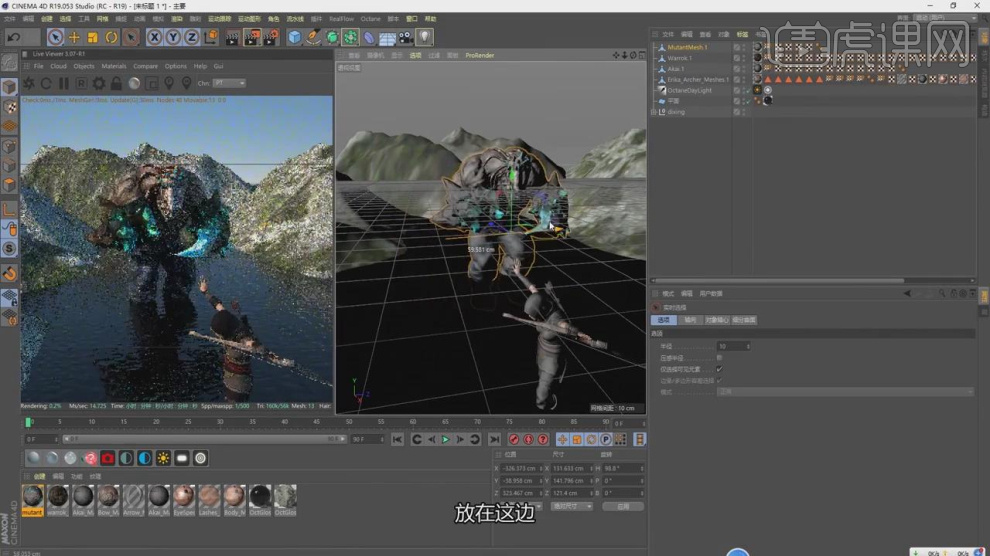
11、打开【渲染器】设置,调整渲染参数,如图所示。
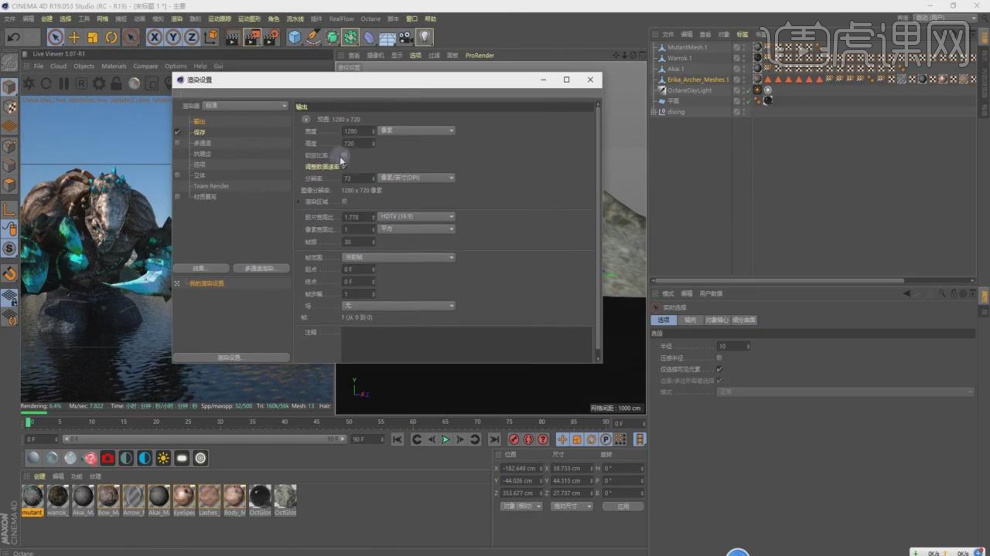
12、选择【摄像机】进入到标签设置,调整渲染参数,如图所示。

13、结合摄像机视角,调整模型的位置,如图所示。
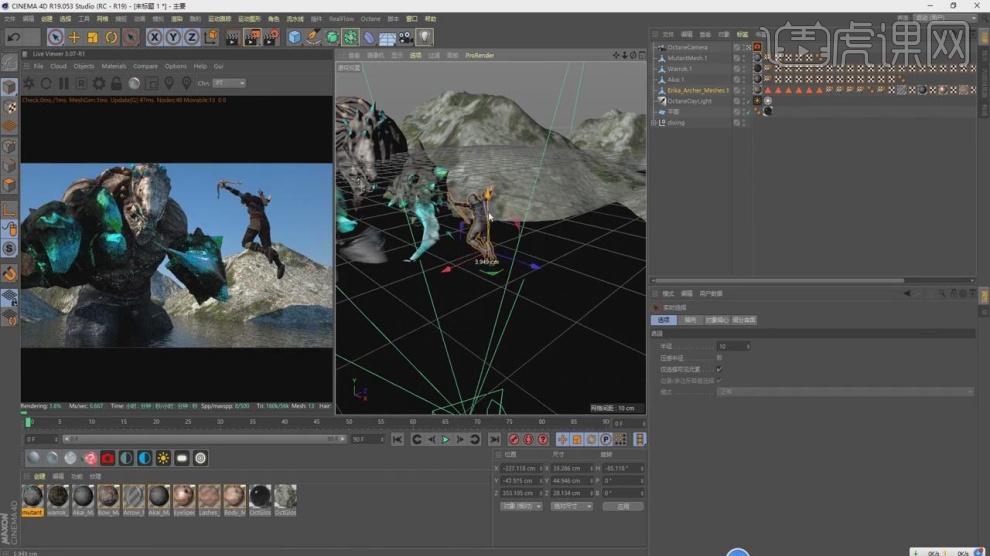
14、新建一个【几何体】对象中的【宝石】调整他的大小,如图所示。
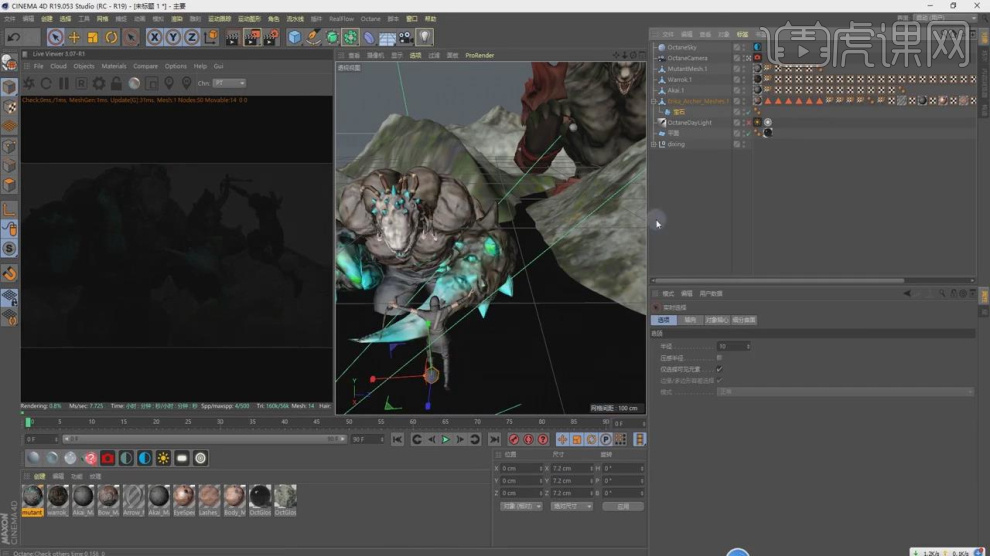
15、然后新建一个灯光材质赋予给宝石,如图所示。
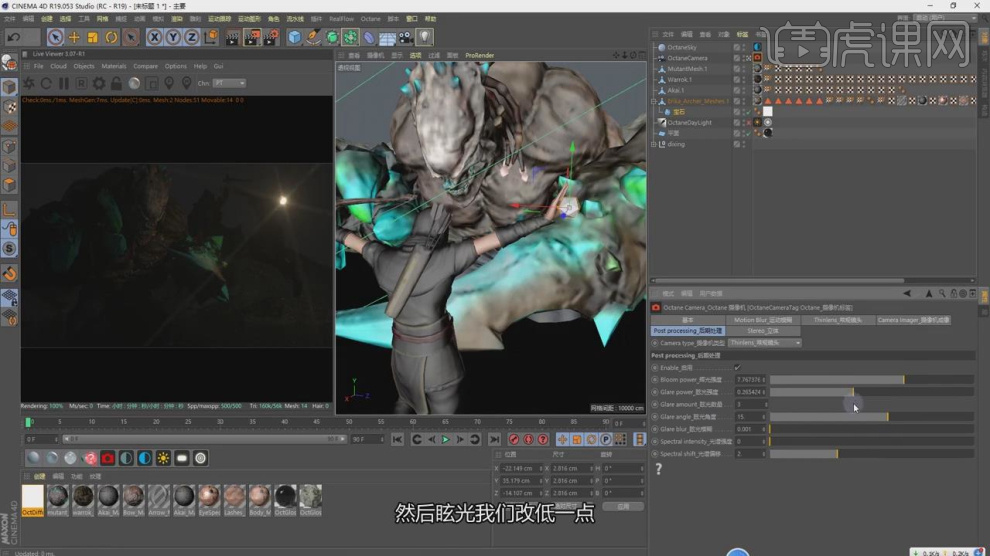
16、新建一个【几何体】对象中的【宝石】调整他的大小放置在模型眼睛部位,如图所示。
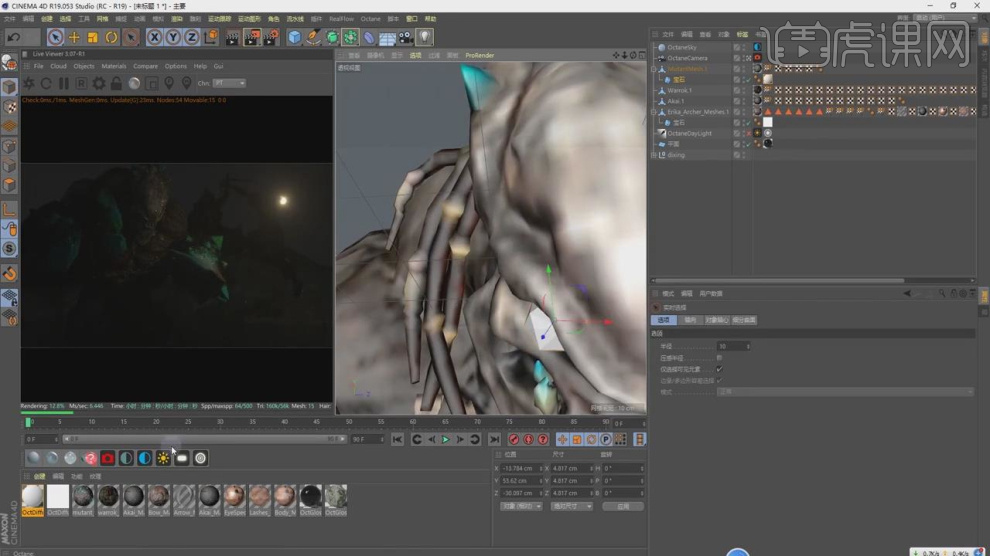
17、复制一个灯光材质球,调整他的灯光强度,如图所示。

18、新建一个片光源,放置合适的位置,如图所示。
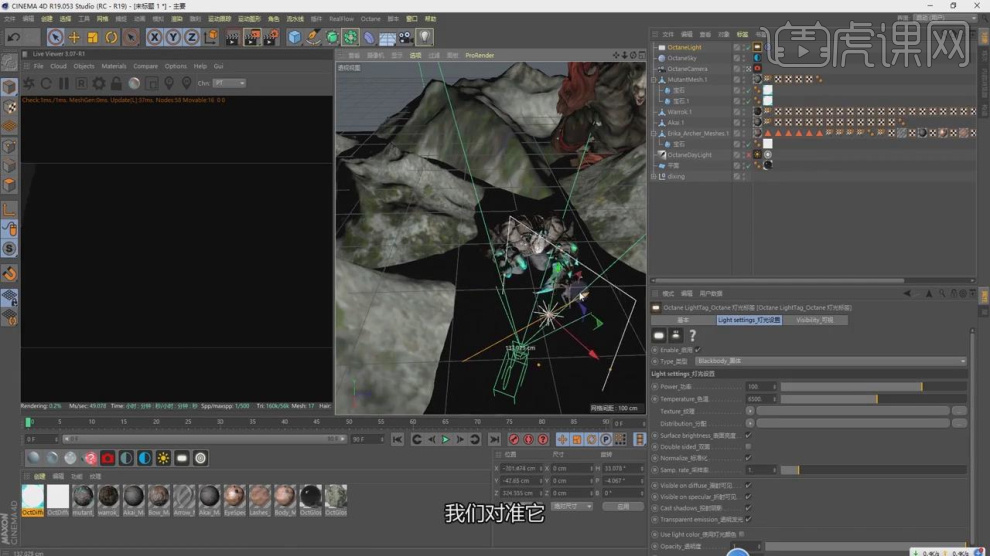
19、选择灯光进入到标签设置,调整渲染参数,如图所示。
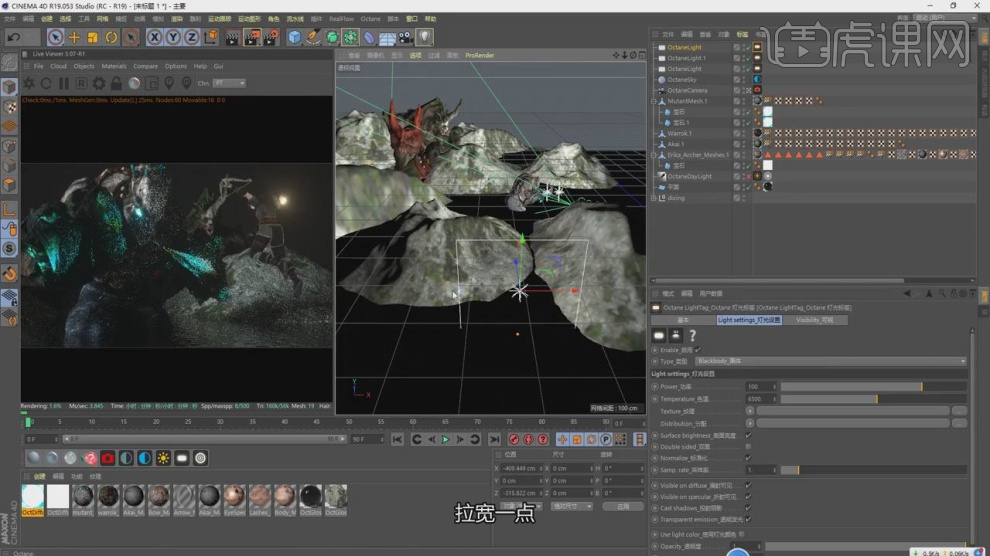
20、新建一个【几何体】对象中的【球体】调整他的大小,如图所示。
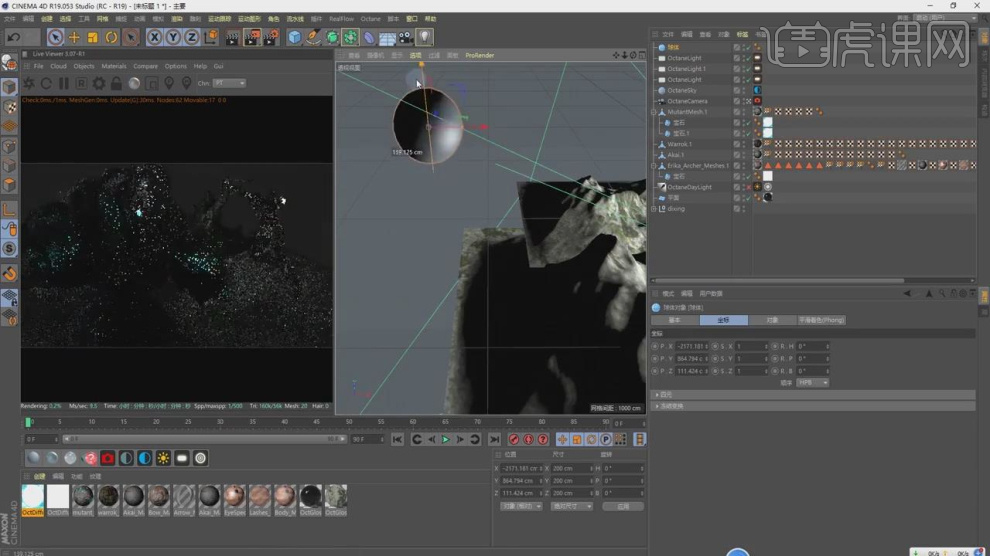
21、复制一个灯光材质球,调整他的灯光强度,如图所示。
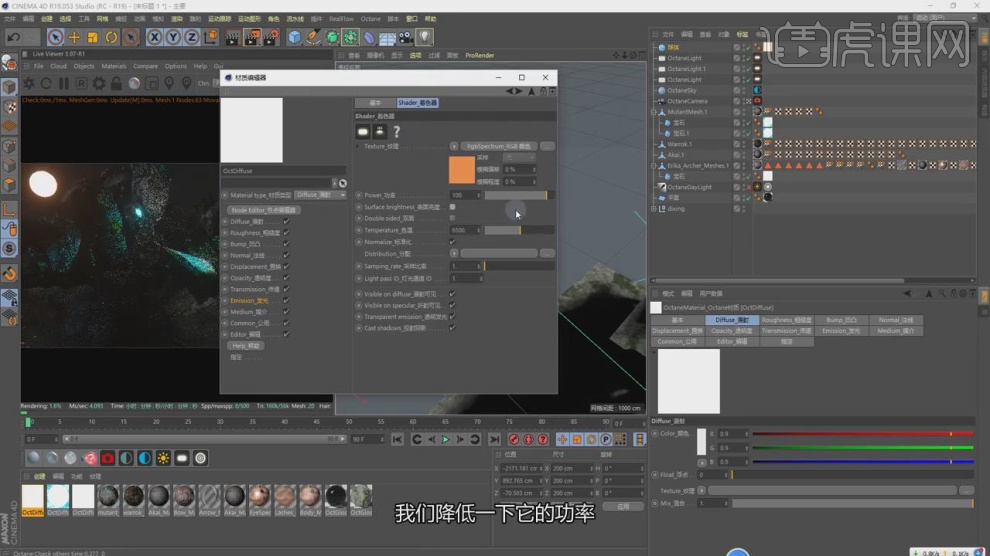
22、将人物模型进行一个复制,放置在球体位置,如图所示。
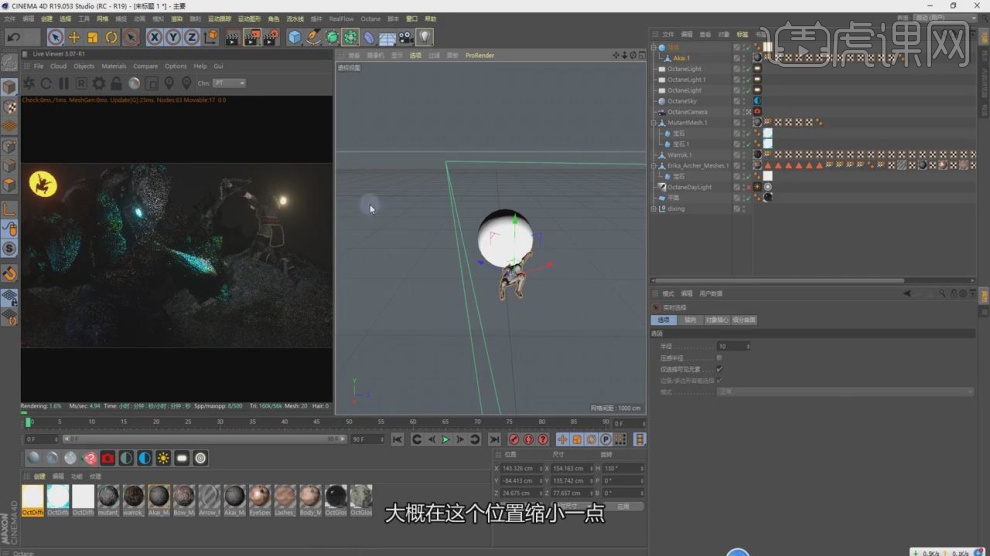
23、将渲染好的效果图载入到PS中,如图所示。
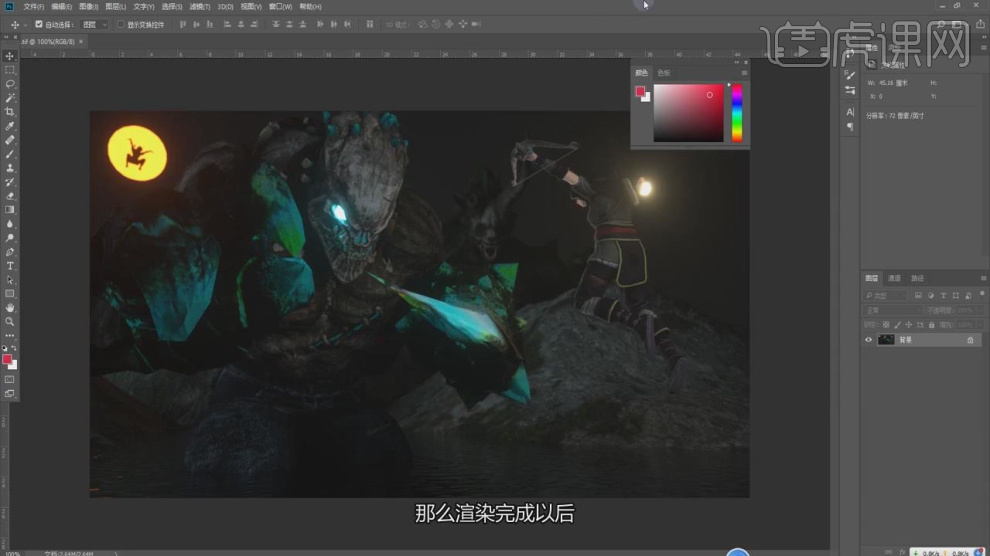
24、这里我们用到一个滤镜插件选择一个满意的滤镜效果,如图所示。
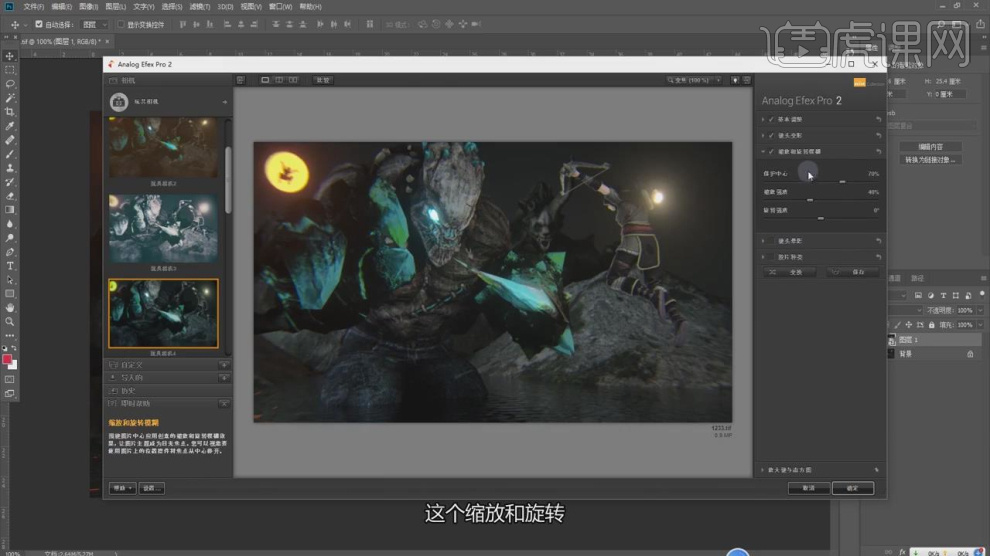
25、最终效果。
























